رواج مدرن هوش مصنوعی یک جنبه غیرقابل انکار فناوری و تولید محتوا است. علاوه بر این، تولید تصویر برای سیستم هایی مانند Stable Diffusion به طور فزاینده ای برجسته شده است. با این حال، اندازه تصویر برای مدت طولانی برای این فناوری یک مسئله بوده است. بنابراین، این راهنما تنظیم شده است تا به نحوه دانلود upscaler در آن پاسخ دهد انتشار پایدار.
همانطور که قبلا ذکر شد، Stable Diffusion یکی از پرکاربردترین ابزارهای تولید تصویر هوش مصنوعی است. این سیستم بر اساس یک دستور داده شده تصاویر را تولید می کند و نتایج واقعی خیره کننده ای را برای سازندگان محتوا ایجاد می کند. با این حال، یک مشکل بزرگ برای سیستم مدتهاست که اندازه تصویر است.
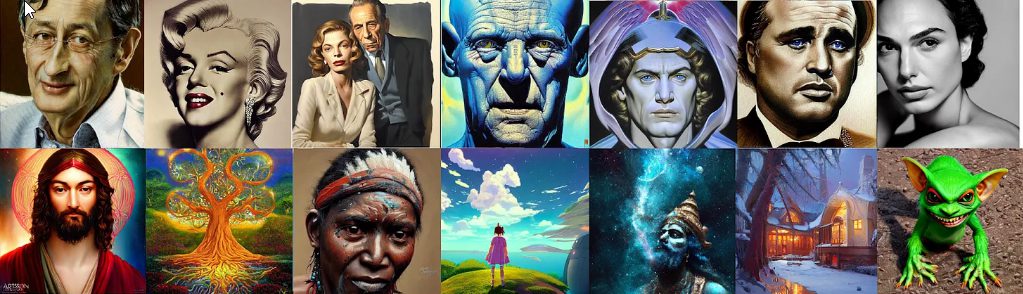
همچنین بخوانید: چگونه یک مدل انتشار پایدار آموزش دهیم؟
بنابراین استفاده از ارتقاء دهنده ها در هنگام استفاده از سیستم ضروری بوده است. اینها ابزارهایی هستند که به شما امکان می دهند تصاویری را که از برنامه Stable Diffusion دریافت می کنید تغییر دهید. اندازه تصویر پیش فرض برای Stable Diffusion 512 x 512 پیکسل است. با این حال، می توان از طریق این ابزارهای مختلف این کار را انجام داد.
بسته به اینکه از چه سخت افزاری استفاده می کنید، این مقدار حتی می تواند به 2048 x 2048 برای تصویری که تولید کرده اید برسد. بنابراین، اینها می توانند با کنترل بیشتر بر تصاویری که از طریق این فناوری تولید می کنید، معجزه کنند.
اکنون، بدون هیچ مقدمهای، بیایید به فرآیند بارگیری ارتقا دهندهها در Stable Diffusion خود بپردازیم.
نحوه دانلود Upscalers در Stable Diffusion

همچنین بخوانید: چگونه لورا را با انتشار پایدار وزن اضافه کنیم؟
اگرچه یک منحنی یادگیری در ارتباط با دانلود ابزار برای انتشار پایدار وجود دارد، اما زمانی که از آن استفاده کنید بسیار ساده هستند. در واقع، آنها معمولاً می توانند تنها در چند مرحله انجام شوند که می تواند به تجهیز سیستم شما به قابلیت های ارتقاء مقیاس کمک کند.
بنابراین، اجازه دهید برخی از این مراحل را در اینجا بررسی کنیم.
Upscaler را پیدا کنید
اولین قدم برای تجهیز این فناوری در مدل Stable Diffusion شما پس از پیدا کردن اسکیلکنندهای که میخواهید از آن استفاده کنید، انجام میشود. مرورگر وب خود را راه اندازی کنید و به دنبال ارتقاء دهنده قابل اعتمادی باشید که برای نیازهای شما بهترین کار را دارد. علاوه بر این، می توانید پایگاه داده Upscale.wiki را راه اندازی کنید تا ببینید چه چیزی در دسترس است.
پس از آن گزینه مناسب خود را انتخاب کرده و دکمه دانلود را بزنید. پس از دانلود کامل، می خواهید غذای pth. را قبل از رفتن به یک پوشه مشخص پیدا کنید.
رابط خود را راه اندازی کنید
از اینجا، میخواهید برنامه رابط را راهاندازی کنید و دکمهای را که دارای برچسب «Extra» است، پیدا کنید. این باید نزدیک دکمه Img2Img و برگه اطلاعات PNG باشد. در آنجا، باید بتوانید یک دکمه تصویر واحد را مشاهده کنید.
در مرحله بعد، می خواهید روی آن تصویر کلیک کنید تا برنامه برای عملکرد ارتقاء مقیاس که در مرحله بعدی انجام می شود آماده شود
تصویر را ارتقا دهید
در مرحله بعد، باید تصویر خاصی را که به دنبال ارتقاء آن از طریق رابط کاربری گرافیکی Stable Diffuciosn خود هستید، آپلود کنید. این یک مرحله نسبتاً ساده در روند جاری است. هنگامی که فرآیند آپلود کامل شد، به منوی کشویی ‘upscaler’ بروید.
این باید در منوی رابط کاربری گرافیکی شما قابل مشاهده باشد. از اینجا، باید مدل ارتقا دهندهای را که در مرحله اول این فرآیند ذخیره کرده بودید، پیدا کنید. مهم است که بدانید آنها در کجا قرار دارند تا این فرآیند حتی ساده تر شود.
در نهایت، میتوانید بخش ارتقاء مقیاس واقعی را شروع کنید. به طور خاص، دکمه Generate را انتخاب کنید که سپس فرآیند ارتقاء مقیاس را آغاز می کند.
مشاهده تصویر
اکنون رسماً به بخش واقعاً سرگرم کننده رسیده ایم. در اینجا جایی است که پنجره خروجی رابط کاربری گرافیکی Stable Diffusion خاص شما باید تصویر تازه ارتقا یافته را به شما نشان دهد. علاوه بر این، این بخش باید توانایی مقایسه نتایج پیش و پس از ارتقای فرآیند را نیز در اختیار شما قرار دهد.
از اینجا میتوانید تصویر ارتقا یافته را تا زمانی که از نتایج فرآیند راضی هستید ذخیره کنید.
ارتقاء دهنده ها را در نظر بگیرید
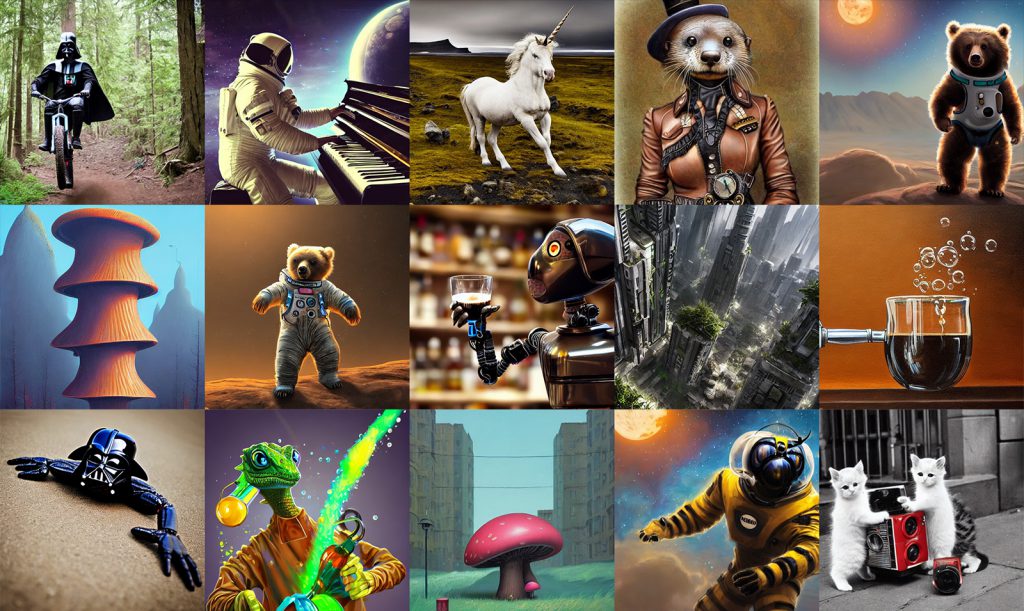
همچنین بخوانید: آیا انتشار پایدار با AMD کار می کند؟
اکنون که میدانید چگونه نرمافزارهای ارتقاء دهنده را در رابط کاربری گرافیکی Stable Diffusion خود دانلود کنید، اجازه دهید در مورد برخی از گزینههای محبوب صحبت کنیم. در واقع، نسخههای زیادی وجود دارد که میتوانید امتحان کنید، اما اجازه دهید برخی از محبوبترینهای سال گذشته را به اشتراک بگذاریم.
- ESRGANx2
- X4ESRGAN
- EDSR4X
- ESRGAN4X
- R-ESRGAN4X+
همه این ارتقاء دهنده ها بر اساس مدل ESRGAN ساخته شده اند. با این حال، باید درک محکمی از تصاویری داشته باشید که به دنبال ارتقاء آن از طریق فناوری هستید. در واقع، بسیاری از ارتقاء دهنده ها برای تصاویر خاص ساخته شده اند. برخی از مدل ها برای جزئیات خاص تر ساخته شده اند، در حالی که برخی دیگر برای واقع گرایی ساخته شده اند.


